Hauptinhalt:
![]() Über den Autor
Über den Autor
![]() Reviews und Preise
Reviews und Preise
Bildschirmaufzeichnungen sind nützlich, um Videoclips, Webinare, Vorträge, Tutorials und Spielsequenzen zu speichern und sie mit Freunden und Familie zu teilen oder sie später mit nur wenigen Fingertipps anzusehen. Aber wissen Sie, wie lange Bildschirmaufnahmen dauern?
Hier ist eine Frage von Reddit:
In diesem Beitrag wird die Antwort auf diese Frage klar erläutert und ein kostenloser Mac-Bildschirmrekorder mit Systemaudio besprochen, um Ihr Bildschirmaufzeichnungserlebnis zu verbessern. Also, fangen wir schnell an.
Wie lange können Sie Bildschirmaufnahmen auf dem iPhone/iPad machen?
Haben Sie sich jemals gefragt, wie lange Bildschirmaufnahmen dauern? Die Bildschirmaufzeichnung auf dem iPhone ist praktisch, um unvergessliche Momente und wichtige Informationen festzuhalten. Angesichts der Dateigröße und -auflösung kann die Speicherkapazität jedoch eine Einschränkung darstellen. Bevor Sie also mit der Bildschirmaufzeichnung fortfahren, müssen Sie den verfügbaren Speicherplatz Ihres Geräts überprüfen.
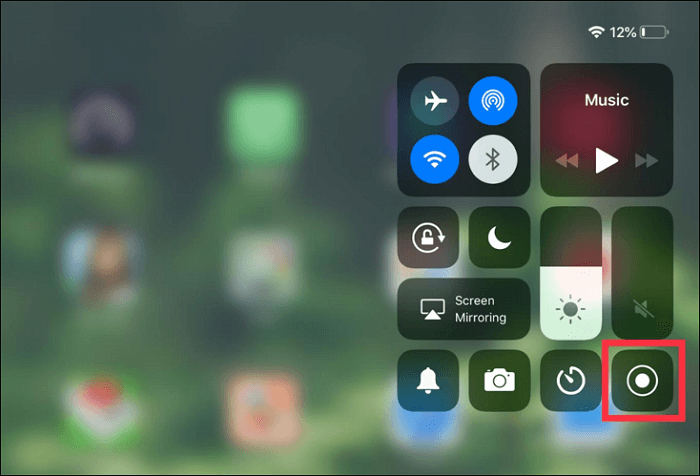
Wenn Sie Bildschirmaufzeichnungen lieben und dies häufig tun, denken Sie vielleicht darüber nach, wie lange eine Bildschirmaufzeichnung auf iPhones wie iPhone 11, 12, 13 und iPad dauern kann. Glücklicherweise gibt es keine maximale Dauer für die Bildschirmaufzeichnung auf iPhones. Allerdings hängt die Länge Ihrer Aufnahmesitzung letztendlich vom Speicherplatz Ihres Geräts ab. Bildschirmaufnahmen werden als Videodateien auf Ihrem iPhone gespeichert und belegen viel Speicherplatz.
Beispielsweise müssen Sie für eine einminütige Bildschirmaufzeichnung etwa 30–40 MB Speicherplatz in Kauf nehmen. Wenn Sie also ein iPhone mit 64 GB besitzen, können Sie bis zu 38 Stunden Bildschirmzeit aufzeichnen, bevor Ihnen der Speicherplatz ausgeht. Wenn Sie jedoch ein iPhone mit 16 GB besitzen, ist Ihr Telefon innerhalb weniger Stunden Bildschirmzeit voll mit Aufnahmen.
Wie lange können Sie Bildschirmaufzeichnungen unter Windows 10/11 durchführen?
Mit Windows 10 erhielt das Betriebssystem von Microsoft ein natives Update für Bildschirmaufzeichnungsgesten als Xbox Game Bar. Damit können Sie Videoaufzeichnungen in Word und Excel erstellen und sogar Gaming-Clips aufnehmen. Leider ist eine Bildschirmaufzeichnung über den Windows 11-Desktop oder den Datei-Explorer immer noch nicht möglich.
Während das integrierte Tool Xbox Game Bar hauptsächlich zum Aufzeichnen von Spielen gedacht ist, können Sie damit in Windows 10/11 eine Bildschirmaufnahme verschiedener anderer Programme wie Office-Apps starten, um Screencasts usw. zu erstellen. Mit Xbox Game Bar ist das möglich Machen Sie Bilder, Videos und Audioaufnahmen von fast allen Programmen und Spielen, ohne zusätzliche Software zu installieren.
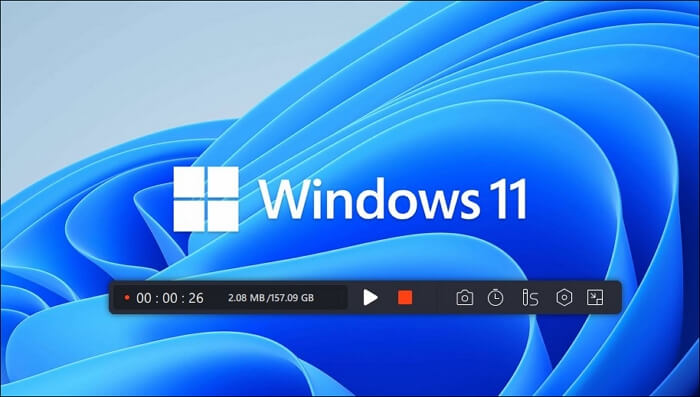
Aber Sie fragen sich vielleicht, wie lange die Bildschirmaufzeichnung unter Windows 10 oder 11 maximal dauern darf. Mit der Funktion können Sie eine Bildschirmaufzeichnungslänge von 30 Minuten und bis zu 4 Stunden und jeweils eine einzelne Anwendung in Windows 10/11 speichern.
Sie müssen die Aufnahmeeinstellungen anpassen und den Speicherort der Videoclips festlegen, bevor Sie die Bildschirmaufnahme in Windows 10/11 starten.
So führen Sie eine Bildschirmaufnahme auf dem iPhone durch
Denken Sie darüber nach, wie Sie eine Bildschirmaufnahme auf dem iPhone 14 durchführen können? Bildschirmaufzeichnung gibt es seit iOS 11 und jedes moderne iPhone kann die integrierte Bildschirmaufzeichnungsfunktion nutzen. Wenn Sie die Bildschirmaufzeichnungsfunktion noch nie auf einem iPhone verwendet haben, brauchen Sie sich keine Sorgen zu machen. Befolgen Sie einfach diese Schritte, um mit der Bildschirmaufnahme auf Ihrem iPhone zu beginnen. Aber bevor Sie beginnen, müssen Sie die Schaltfläche „Bildschirmaufzeichnung“ zum Kontrollzentrum hinzufügen.
Schritt 1. Öffnen Sie die iPhone-Einstellungen-App und wechseln Sie zum Kontrollzentrum.
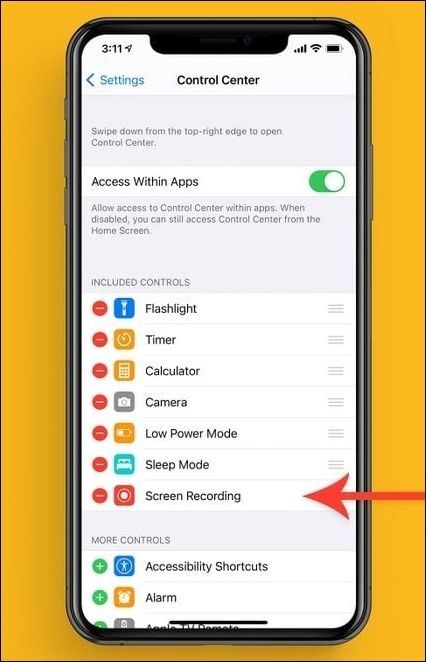
Schritt 2: Klicken Sie auf das grüne +-Symbol auf der linken Seite der Bildschirmaufzeichnung, um sie dem Kontrollzentrum hinzuzufügen.

Nach dem Hinzufügen können Sie ganz einfach auf die Bildschirmaufzeichnung zugreifen und Ihren Bildschirm ohne externe Geräusche aufzeichnen.
Hier erfahren Sie, wie Sie mit dem folgenden Vorgang eine Bildschirmaufnahme auf dem iPhone XR und anderen Geräten durchführen.
Schritt 1: Wischen Sie vom oberen rechten Bildschirm Ihres iPhones nach unten.
Schritt 2. Beginnen Sie mit der Aufnahme, indem Sie auf das Symbol „Bildschirmaufnahme“ tippen. Es wird automatisch ein kurzer Countdown von 3 Sekunden eingestellt.
Schritt 3. Klicken Sie oben links auf dem Bildschirm auf die rote Aufnahmeschaltfläche.
Schritt 4. Wenn Sie fertig sind, beenden Sie die Aufnahme, indem Sie auf Stopp tippen. Das Video wird automatisch in der Fotos-App gespeichert.
Bonus-Tipp: Bildschirmaufzeichnung auf PC/Mac mit EaseUS RecExperts
„Wie lange Bildschirmaufnahmen dauern“, hängt weitgehend von der Dateiauflösung, der Größe, dem Akku und dem verfügbaren Speicherplatz ab. Wenn Sie jedoch YouTube-Videos in hoher Qualität aufnehmen müssen, ohne Kompromisse beim zusätzlichen Speicherplatz einzugehen, benötigen Sie möglicherweise einen leistungsstarken Bildschirmrekorder wie EaseUs RecExperts.

EaseUS RecExperts ist ein Vollbild-Recorder ohne zeitliche Begrenzung. Sie können ohne Einschränkungen qualitativ hochwertige Videos aufnehmen und die Aufnahme sogar so planen, dass sie automatisch startet. Mit der App können Sie während der Aufnahme automatisch stoppen, teilen und bearbeiten. Nachdem Sie Ihre Videos aufgenommen haben, können Sie sie sogar im integrierten kostenlosen Plattenspieler abspielen.
Hauptmerkmale
- Zeichnet Vollbild oder gezielten Speicherplatz auf dem PC ohne Wasserzeichen auf
- Nehmen Sie internes Audio nahtlos auf Mac und Windows-PC auf
- Verfügt über einen fortschrittlichen KI-gestützten Rauschentferner und Videoverstärker für 4K/8K-Videos
- Bietet eine integrierte kostenlose Screenshot-Software zur sofortigen Erfassung des gesamten Bildschirms oder eines Teils davon
Laden Sie den hervorragenden EaseUS RecExperts-Bildschirmrekorder herunter, installieren Sie ihn und zeichnen Sie ChatGPT-Gespräche problemlos mit anderen Streaming-Videos von verschiedenen Plattformen auf. Wenn Sie keine Software installieren möchten, steht Ihnen außerdem ein Online-Bildschirmrekorder zur Verfügung.
Lassen Sie uns nun die Unterhaltung der Bildschirmaufzeichnung mit EaseUs RecExperts erkunden! Sie können es in Ihren sozialen Medien teilen, um mehr Menschen über diesen hervorragenden Bildschirmrekorder zu informieren!
Um zusammenzufassen
Die Bildschirmaufzeichnung ist eine nützliche Funktion, mit der Sie alles auf Ihrem Gerät erfassen und mit anderen teilen oder später überprüfen können. Glücklicherweise verfügen alle Geräte über integrierte Bildschirmaufzeichnungstools. Obwohl wir besprochen haben, wie lange Bildschirmaufzeichnungen dauern, erstellen die meisten dieser Tools große Videoaufzeichnungsdateien und verbrauchen erheblichen Speicherplatz auf dem Gerät. In einem solchen Fall können Sie sich darauf verlassen, dass EaseUS RecExperts qualitativ hochwertige, aber kleinere Aufnahmedateien erstellt. Laden Sie noch heute die hervorragenden Funktionen herunter und testen Sie sie.
FAQs zur Dauer von Bildschirmaufnahmen
Wir hoffen, dass Sie jetzt wissen, wie lange Bildschirmaufnahmen auf verschiedenen Geräten dauern. Wir haben jedoch einige häufig gestellte Fragen (FAQs) besprochen, um alle Fragen zu unserem Thema zu klären.
1. Können Sie 3 Stunden lang eine Bildschirmaufnahme machen?
Ja. Sie können den Bildschirm auf iOS- und Windows-PCs bis zu drei Stunden lang kontinuierlich aufzeichnen. Stellen Sie sicher, dass Sie über ausreichend Speicherkapazität und Akkulaufzeit des Geräts verfügen. Allerdings können Mac- und andere Benutzer EaseUs RecExperts verwenden, um lange Videos zu vermeiden und Dateien nahtlos auf dem Bildschirm aufzuzeichnen.
2. Kann die Bildschirmaufzeichnung nachverfolgt werden?
Genau wie Screenshots können Websites Bildschirmaufzeichnungen erkennen, wenn sie über Browser oder Browser-Tools wie Erweiterungen und Plugins erfolgen. Die Verwendung eines zuverlässigen und sicheren Bildschirmaufzeichnungstools wie EaseUs RecExperts kann jedoch verhindern, dass Websites sie erkennen.
3. Wie viel Platz nimmt eine 2-stündige Bildschirmaufnahme ein?
Die Dateigröße für die Bildschirmaufnahme liegt normalerweise zwischen 3 MB für 15 Minuten und 18 MB für 15 Minuten. Die niedrige Empfehlung basiert auf einem Monitor mit niedriger Auflösung und geringer Bildschirmbewegung und umgekehrt. Für iPhone-Benutzer hängt die Antwort vom Codec-Modell, der Auflösung und der Bitrate ab. Aber eine zweistündige Bildschirmaufnahme in 1080p mit einer Bitrate von 3 Mbit/s würde ungefähr 6 bis 7 GB Speicherplatz verbrauchen.
Ist der Artikel hilfreich?
Updated von Mako
Technik-Freund und App-Fan. Mako schreibe seit März 2016 für die Leser von EaseUS. Er begeistert über Datenrettung, Festplattenverwaltung, Datensicherung, Datenspeicher-Optimierung. Er interssiert sich auch für Windows und andere Geräte.
Written von Maria
Maria ist begeistert über fast allen IT-Themen. Ihr Fokus liegt auf der Datenrettung, der Festplattenverwaltung, Backup & Wiederherstellen und den Multimedien. Diese Artikel umfassen die professionellen Testberichte und Lösungen.
Bewertungen
-
"EaseUS RecExperts ist ein einfach zu bedienend und bietet umfassende Funktionen. Der Recorder kann neben dem Geschehen auf Ihrem Bildschirm auch Audio und Webcam-Videos aufnehmen. Gut gefallen hat uns auch, dass es geplante Aufnahmen und eine Auto-Stopp-Funktion bietet."
Mehr erfahren -
"EaseUS RecExperts bietet die umfassenden Lösungen für die Aufzeichnung und die Erstellungen von Screenshots Ihres Bildschirms, die Sie für eine Vielzahl von persönlichen, beruflichen und bildungsbezogenen Zwecken verwenden können."
Mehr erfahren -
"Für unserer YouTube-Videos ist ein Bildschirmrekorder sehr nützlich. Wir können die Aktivitäten in Photoshop oder Lightroom einfach aufnehmen. Kürzlich habe ich die Bildschirm-Recorder von EaseUS getestet und sie ist bei weitem die beste, die ich bisher verwendet habe."
Mehr erfahren
Verwandete Artikel
-
Schlagen Sie 10 Screencastify-Alternativen 2025
![author icon]() Maria/Apr 27, 2025
Maria/Apr 27, 2025
-
Black Myth: Wukong Screenshots: Wie kann man HD-Screenshots machen
![author icon]() Maria/Sep 12, 2025
Maria/Sep 12, 2025
-
[Detaillierte Anleitungen] Wie man Destiny 2 auf dem PC aufnehmen kann
![author icon]() Maria/Apr 27, 2025
Maria/Apr 27, 2025
-
Beste OBS-Einstellungen für Low-End-PCs [Aufnahme&Streaming]
![author icon]() Maria/Apr 27, 2025
Maria/Apr 27, 2025

EaseUS RecExperts
- Den Bildschirm mit Audio aufnehmen
- Die Webcam aufnehmen
- Die PC-Spiele reibungslos aufnehmen
Hot Artikel